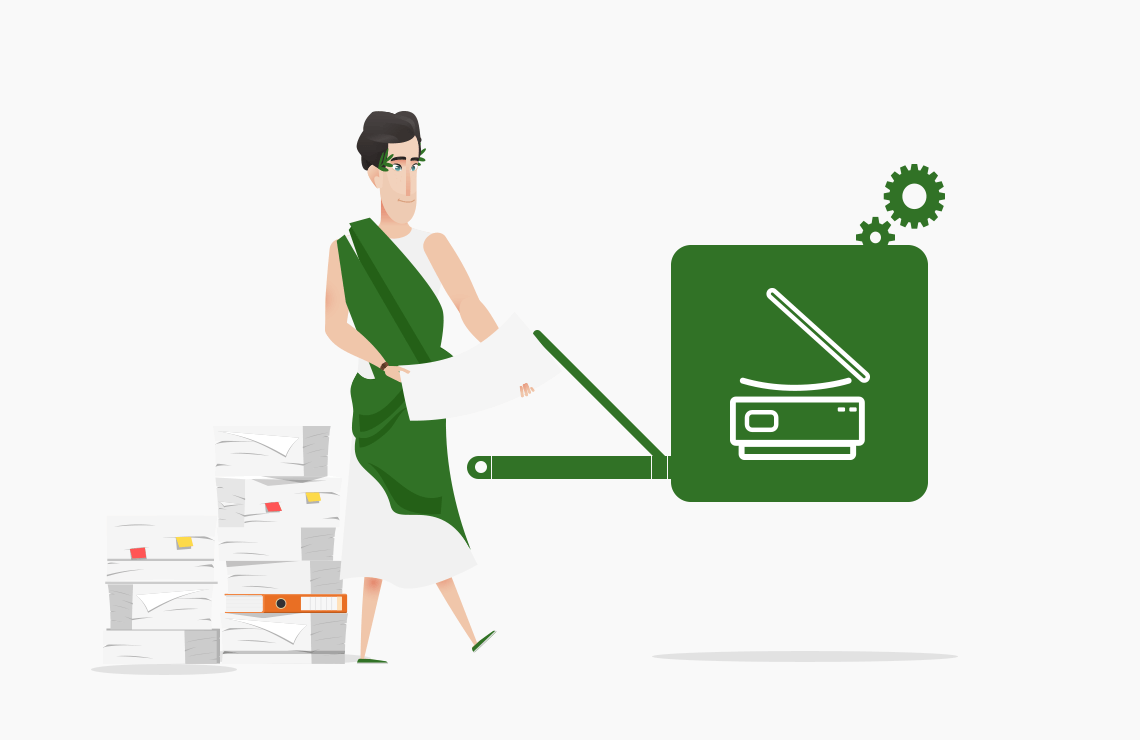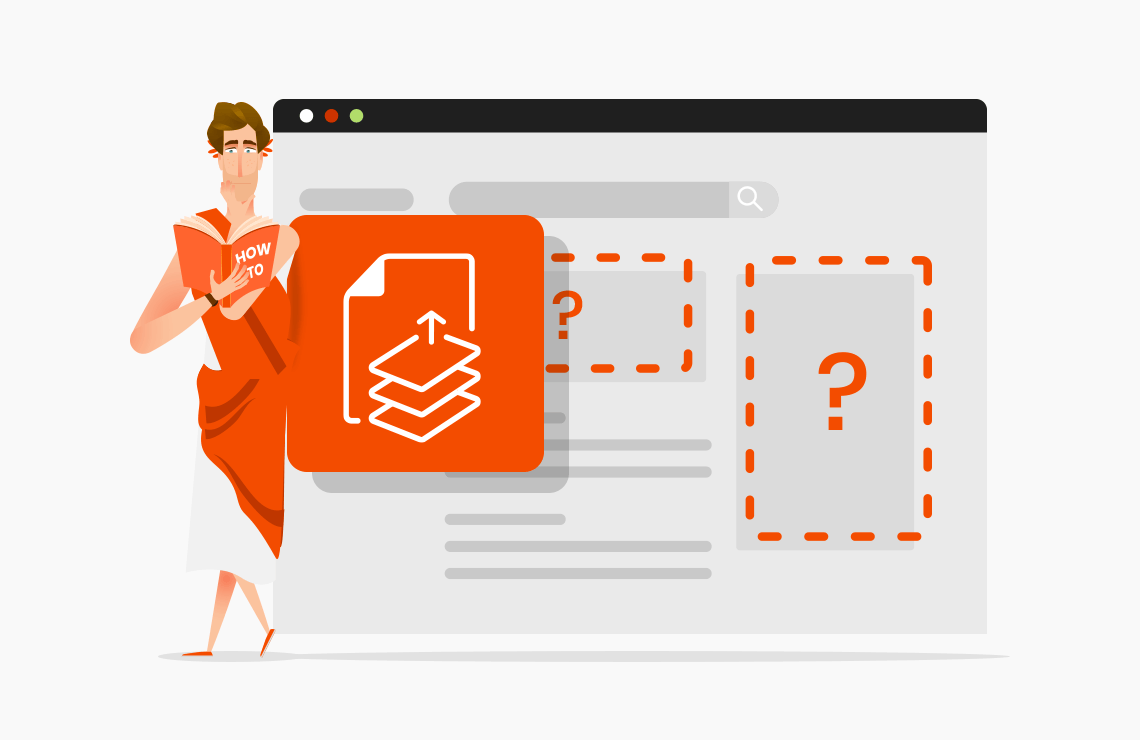Сканиране в PDF
Изберете устройство, изберете настройки и сканирайте директно от браузъра в PDF
Powered by GdPicture Scanning SDK | Научете повече тук - PSPDFKit GdPicture.NET Scanning
Как да сканирате онлайн:
- За да започнете, изтеглете и инсталирайте драйвера на скенера на вашето устройство.
- Изберете вашето сканиращо устройство.
- Кликнете върху бутона Сканиране, за да отворите интерфейса на скенера.
- Изберете вашите настройки и кликнете върху бутона Сканиране.
- Кликнете върху бутона за валидиране, за да запазите сканирания файл.
- Изтеглете сканирания PDF файл на вашия компютър или го запишете директно в услугата за съхранение в облак.
- Кликнете върху бутона Добавяне, за да сканирате друг документ, или щракнете върху Рестартиране, ако искате да нулирате процеса.
Публикации в блога
Знаеше ли?
Един прост начин да се опишат скенерите е, че те "правят снимка" на документ.
Но за разлика от камерите, които често са обект на изкривявания и други артефакти, скенерите обикновено предлагат възможно най-високото качество на изображението. Технически погледнато, скенерите светят ярка светлина по целия документ и неговото отражение се изпраща през огледала до оптичен улавящ. След това сигналът се преобразува в байтове и води до цифрово изображение, което се показва на екрана.
Идеята за сканиране на документи е доста стара. Знаете ли, че сканираме документи от 19 век? Пантелеграфът често се счита за първата машина за сканиране.
Но за разлика от камерите, които често са обект на изкривявания и други артефакти, скенерите обикновено предлагат възможно най-високото качество на изображението. Технически погледнато, скенерите светят ярка светлина по целия документ и неговото отражение се изпраща през огледала до оптичен улавящ. След това сигналът се преобразува в байтове и води до цифрово изображение, което се показва на екрана.
Идеята за сканиране на документи е доста стара. Знаете ли, че сканираме документи от 19 век? Пантелеграфът често се счита за първата машина за сканиране.
Процесът на придобиване изисква три елемента: скенер, драйвер и софтуер. драйвери са мостовете, които позволяват на софтуера да комуникира с устройството чрез стандартизирани API. Съществуват няколко протокола за сканиране, но TWAIN е този, който ще намерите най-много. Това е универсален публичен стандарт, който свързва приложения и устройства за придобиване на изображения, за повечето платформи на операционна система. Протоколът определя набор от опции като разделителна способност, цвят, области на сканиране за плоски скенери и други. Работната група TWAIN развива и поддържа TWAIN от 1992 г. Както може би се досещате, AvePDF поддържа TWAIN-съвместими скенери.
Всеки тип и модел скенер изискват своя специфичен драйвер.
Трябва да се уверите, че използвате точния драйвер за точния модел скенер, написан за точната операционна система, която използвате. Шофьорите обаче не са безпогрешни и те също са обект на грешки и проблеми. Така че, не забравяйте винаги да използвате най-новата налична версия.
Повечето документи се нуждаят от операции след сканиране. Особено вярно е, ако искате да изпълните OCR (оптично разпознаване на символи), за да направите текста подлежащ на търсене. За да получите най-добрите резултати от OCR с вашия сканиран документ, ще трябва да го оптимизирате. За да научите повече за оптимизацията на OCR, моля, прочетете знаете ли? раздел от нашата OCR PDF инструмент.
Трябва да се уверите, че използвате точния драйвер за точния модел скенер, написан за точната операционна система, която използвате. Шофьорите обаче не са безпогрешни и те също са обект на грешки и проблеми. Така че, не забравяйте винаги да използвате най-новата налична версия.
Повечето документи се нуждаят от операции след сканиране. Особено вярно е, ако искате да изпълните OCR (оптично разпознаване на символи), за да направите текста подлежащ на търсене. За да получите най-добрите резултати от OCR с вашия сканиран документ, ще трябва да го оптимизирате. За да научите повече за оптимизацията на OCR, моля, прочетете знаете ли? раздел от нашата OCR PDF инструмент.